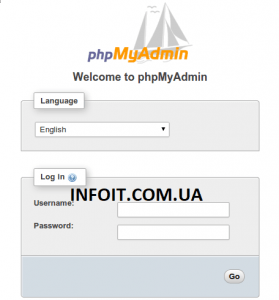Как установить phpMyAdmin на CentOS 8
В этом руководстве мы покажем вам, как установить phpMyAdmin на CentOS 8. Для тех из вас, кто не знал, phpMyAdmin — это веб-клиент, написанный на php для управления базами данных MySQL и MariaDB. Он предоставляет удобный веб-интерфейс для доступа к вашим базам данных и управления ими. Чтобы облегчить использование широким кругом людей, phpMyAdmin переведен на 72 языка и поддерживает языки LTR и RTL.
В этой статье предполагается, что у вас есть хотя бы базовые знания Linux, вы знаете, как использовать оболочку, и, что наиболее важно, вы размещаете свой сайт на собственном VPS. Установка довольно проста и предполагает, что вы работаете с учетной записью root, в противном случае вам может потребоваться добавить sudo к командам для получения привилегий root. Я покажу вам пошаговую установку phpMyAdmin на сервере CentOS 8.
Установите phpMyAdmin на CentOS 8
Шаг 1. Прежде всего убедитесь, что все пакеты обновлены.
sudo dnf update
Шаг 2. Установка LAMP Stack.
Если на вашем сервере еще не установлен стек LAMP, вы можете следовать нашему руководству здесь . Также установите необходимые модули PHP, выполните команду ниже, чтобы установить другие необходимые расширения PHP для phpMyAdmin:
dnf install php-{spl,hash,ctype,json,mbstring,zip,gd,curl,xml,common}
Шаг 3. Установка phpMyAdmin на CentOS 8.
Пакет phpMyAdmin пока недоступен в репозитории ОС для CentOS 8. Итак, нам нужно скачать его с официального сайта:
wget https://files.phpmyadmin.net/phpMyAdmin/4.9.2/phpMyAdmin-4.9.2-all-languages.tar.gz tar -zxvf phpMyAdmin-4.9.2-all-languages.tar.gz
Переместите настроенный phpMyAdmin в желаемое место:
mv phpMyAdmin-4.9.1-all-languages /usr/share/phpMyAdmin
Шаг 4. Настройте phpMyAdmin.
Сначала скопируйте образец файла конфигурации:
cp -pr /usr/share/phpMyAdmin/config.sample.inc.php /usr/share/phpMyAdmin/config.inc.php
Затем отредактируйте файл конфигурации и добавьте секрет blowfish:
nano /usr/share/phpMyAdmin/config.inc.php
['blowfish_secret'] = 'bo95yavpengenKIMPOIyFwtyMJ}WmG98-6'; /* YOU MUST FILL IN THIS FOR COOKIE AUTH! */
Затем импортируйте create_tables.sql, чтобы создать новые таблицы для phpMyAdmin:
mysql < /usr/share/phpMyAdmin/sql/create_tables.sql -u root -p
Создайте псевдоним на веб-сервере Apache, чтобы к phpMyAdmin можно было получить доступ с помощью http: // your-ip-adddress / phpmyadmin:
nano /etc/httpd/conf.d/phpMyAdmin.conf
Добавьте следующий файл:
Alias /phpMyAdmin /usr/share/phpMyAdmin
Alias /phpmyadmin /usr/share/phpMyAdmin
<Directory /usr/share/phpMyAdmin/>
AddDefaultCharset UTF-8
<IfModule mod_authz_core.c>
# Apache 2.4
<RequireAny>
Require all granted
</RequireAny>
</IfModule>
<IfModule !mod_authz_core.c>
# Apache 2.2
Order Deny,Allow
Deny from All
Allow from 127.0.0.1
Allow from ::1
</IfModule>
</Directory>
<Directory /usr/share/phpMyAdmin/setup/>
<IfModule mod_authz_core.c>
# Apache 2.4
<RequireAny>
Require all granted
</RequireAny>
</IfModule>
<IfModule !mod_authz_core.c>
# Apache 2.2
Order Deny,Allow
Deny from All
Allow from 127.0.0.1
Allow from ::1
</IfModule>
</Directory>
Создайте каталог tmp для phpMyAdmin и измените разрешение:
mkdir /usr/share/phpMyAdmin/tmp chmod 777 /usr/share/phpMyAdmin/tmp chown -R apache:apache /usr/share/phpMyAdmin
Перезапустите службу, чтобы изменения вступили в силу:
sudo systemctl restart httpd
Шаг 5. Настройте брандмауэр для phpMyAdmin.
Создайте правило брандмауэра, разрешающее HTTP-запросы из внешних сетей:
firewall-cmd --permanent --add-service=http firewall-cmd --reload
Шаг 6. Доступ к phpMyAdmin.
Теперь откройте свой браузер и перейдите по адресу http: // your-ip-address / phpmyadmin, и ваш phpmyadmin запросит у вас пользователя и пароль для вашей установки mysql, вы можете использовать root как пользователь и пароль root mysql или любого другого пользователя mysql. /пароль. Если вы используете брандмауэр, откройте порт 80, чтобы получить доступ к панели управления.
Поздравления! Вы успешно установили phpMyAdmin . Благодарим за использование этого руководства по установке phpMyAdmin в системе CentOS 8. Для получения дополнительной помощи или полезной информации мы рекомендуем вам посетить официальный сайт phpMyAdmin .